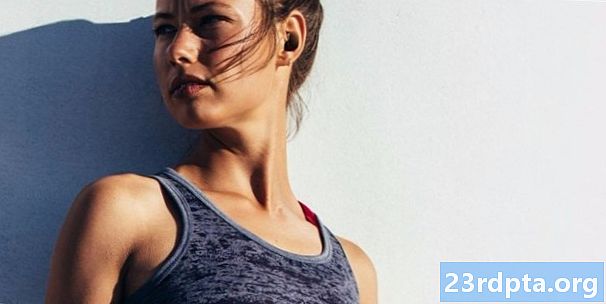Obsah
- Skontrolujte, či nie je para
- Skontrolujte, či pri vyhľadávaní v záložke alt môžete nájsť Steam
- Ukončite procesy Steam pomocou Správcu úloh
- Vymažte vyrovnávaciu pamäť aplikácie Steam
- Odinštalujte a znova nainštalujte program Steam
- Uistite sa, že nepoužívate klienta Steam Beta
- Použite Obnovovanie systému
- Vypnite brány firewall alebo antivírusový softvér
- Opravy chýb
- Obráťte sa na podporu služby Steam

Steam je najpoužívanejšia a najznámejšia počítačová herná platforma na trhu. Od svojho vydania až v roku 2003 došlo k výraznému zlepšeniu, to však neznamená, že samotná aplikácia nie je niekedy trochu lepkavá. Keď sa to stane, je to pochopiteľne frustrujúce. Takže, ak narazíte na obávaný problém klienta Steam, ktorý sa neotvára, sme tu, aby sme vám pomohli. Toto sú časté príčiny a opravy!
Poznámka: Tento článok sa zameriava na riešenia pre Steam v systéme Windows, pretože sa táto aplikácia väčšinou používa v operačných systémoch Windows. Používatelia počítačov Mac by však mali vedieť, že aktualizácie operačného systému môžu herného klienta často zlomiť, ale iba dočasne.
Skontrolujte, či nie je para
Ak sa klient služby Steam neotvorí alebo sa otvorí, ale je zaseknutý vo fáze pripojenia, najvhodnejším vysvetlením problému je nestabilné pripojenie alebo dočasne prerušená služba Steam. Otvorte prehliadač a skontrolujte, či sa webové stránky načítavajú, av prípade potreby reštartujte modem. Áno, vieme, že tento krok znie ako nič netušiaci, mali by ste to však urobiť skôr, ako skočíte na komplikované opravy.

Ak chcete skontrolovať, či je Steam vypnutý, môžete navštíviť webovú stránku Neoficiálny stav pary alebo výstižne pomenovaný Is Steam Down. Oba webové stránky sú spoľahlivé a prvé vám môžu poskytnúť informácie o stave koordinátorov viacerých hier.
Nakoniec by ste mali vedieť, že Steam krátko klesá kvôli bežnej údržbe každé utorok okolo 13:00 do 15:00 tichomorského času, takže pred panikárovaním si pozrite kalendár.
Skontrolujte, či pri vyhľadávaní v záložke alt môžete nájsť Steam
Verte tomu alebo nie, Steam sa niekedy stratí medzi davom okien (alebo mimo obrazovky), keď máte zostavu s viac ako 1-2 monitormi. Bol to vinník zodpovedný za „Paru sa neotvára“ na viacerých miestach v komunite Steam, preto sme sa cítili byť potrební zahrnúť ju.
Ak teda spustíte klienta Steam na počítači so systémom Windows a nikde to neuvidíte, jednoducho stlačte a podržte Alt a Tab. Uvidíte všetky aktuálne otvorené programy. Ak je Steam na zozname, choďte naň a sledujte, na ktorej obrazovke sa objaví.
Ukončite procesy Steam pomocou Správcu úloh
Správca úloh systému Windows sa vždy hodí! Ak ste počítač s operačným systémom Windows už nejaký čas používali, pravdepodobne viete, ako postupovať, ale ak nie ste oboznámení, je potrebné postupovať tu. Kliknite pravým tlačidlom myši na paneli úloh alebo stlačte kombináciu klávesov Control + Alt + Delete a potom vyberte položku Správca úloh. Procesy by mali byť v abecednom poradí. Nájdite Steam a skontrolujte všetky procesy Steam a potom reštartujte program. Toto je jednoduchá oprava, ale prekvapivo spoľahlivá. Nefunguje? Mali by ste tiež skúsiť reštartovať počítač.
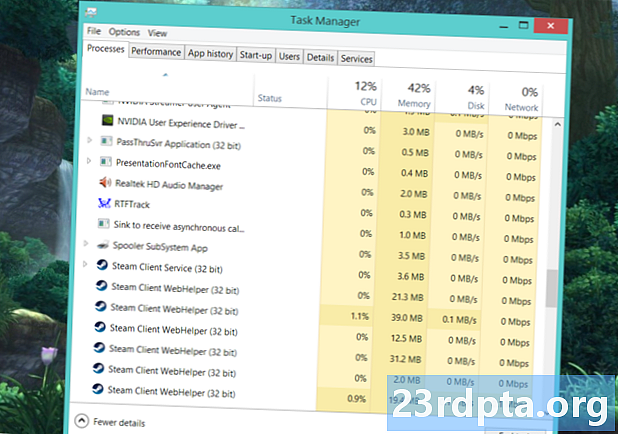
Vymažte vyrovnávaciu pamäť aplikácie Steam
Možno ste to urobili na svojom zariadení Android, keď vám aplikácie spôsobovali problémy, ale prekvapivo to môžete urobiť aj so službou Steam na Windows. Cache vám pomáha spúšťať aplikácie rýchlejšie, ale niekedy to môže „nesprávne pochopiť“ veci a spôsobiť problémy. Ak chcete tento problém vyriešiť, musíte vyhľadať priečinok appcache v adresári Steam. Ak ste nainštalovali klienta Steam na svoju jednotku C: , zvyčajne ho nájdete: C: Program Files (x86) Steam. Ak sú vaše priečinky abecedne zoradené, mal by byť priečinok appcache.
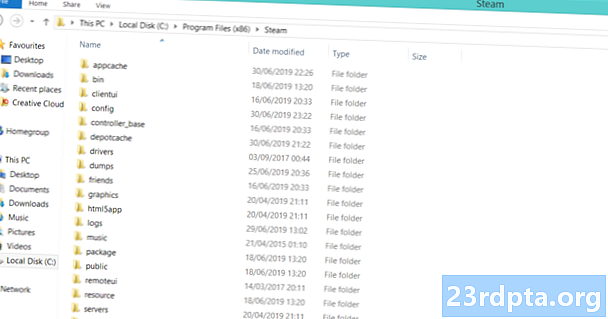
Skopírujte a prilepte priečinok vyrovnávacej pamäte aplikácie na bezpečné miesto. Po dokončení jednoducho odstráňte originál v adresári Steam. Zostáva už len spustiť klienta. Žiadne obavy, automaticky sa vytvorí nový priečinok s appcache. Para by mala začať bez problémov.
Odinštalujte a znova nainštalujte program Steam
Ak žiaden z krokov zatiaľ nefungoval, je čas na drastickejšie riešenie, ale na vyskúšané a pravdivé riešenie. Odinštalovanie služby Steam je také jednoduché ako ísť do ovládacieho panela, nájdenie programu a kliknutie na tlačidlo Odinštalovať. Existuje však rýchly trik preinštalovania, ktorý môžete použiť.
Odinštalovanie je drastické, ale existuje spôsob, ako to urobiť bez toho, aby ste museli znova sťahovať celú svoju knižnicu hier.
Ak sa chcete ušetriť nejaký čas a nie starostlivo sťahovať každú hru vo svojej knižnici znova, tu je to, čo musíte urobiť! Prejdite do inštalačného priečinka služby Steam v priečinku Program Files a odstráňte všetko okrem priečinka Steam.exe a priečinkov steamapps a userdata. Áno, čítate to správne. Nemali by ste sa toho príliš obávať. Ak váš počítač požaduje povolenie správcu, udelte ho a pokračujte v mazaní. Po dokončení kliknite dvakrát na súbor Steam.exe a aplikácia sa preinštaluje.
Ak problémy stále pretrvávajú, môžete si tiež prečítať príručku Valve o manuálnom odstránení Steam.
Uistite sa, že nepoužívate klienta Steam Beta
Podľa definície je klient beta nestabilnejší, takže by to mohlo spôsobiť nejaké problémy. Ak ho momentálne používate (alebo ho máte v minulosti) a máte podozrenie, že je to vinník, môžete podniknúť kroky na odstránenie problému. Opäť smerujte do inštalačného priečinka Steam, potom do priečinka „package“. Presná cesta k súboru pre väčšinu používateľov bude C: Program Files (x86) Steam package. Vyhľadajte súbor s názvom beta a jednoducho ho odstráňte. Ak je to príčinou toho, že sa Para neotvorila, mali by ste byť dobrí, keď budete nabudúce spustiť program.
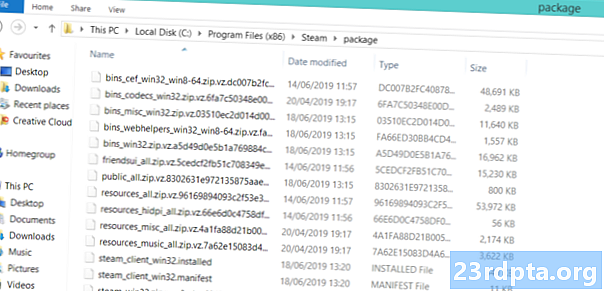
Súbor beta by sa mal zobraziť navrchu, ak je usporiadaný podľa abecedy.
Použite Obnovovanie systému
Aktualizácie systému Windows sú známe tým, že rozbijú veci. Prestal Steam po aktualizácii systému Windows správne fungovať? Potom ho môžete vrátiť pomocou nástroja Obnovovanie systému. V tomto procese sa neodstránia žiadne súbory ani hry. Jednoducho prejdite na Ovládací panel a potom v pravom hornom rohu vyberte Zobraziť veľké ikony. Vyhľadajte Obnovenie a kliknite naň.

Vyberte a spustite Obnovovanie systému. Stlačením tlačidla Ďalej vyhľadajte body automatického obnovenia a vyberte dátum pred inštaláciou aktualizácie systému Windows. Tento proces je trochu dlhý, ale buďte trpezliví a nechajte ho robiť svoju prácu. Odstraňuje prekvapivé množstvo problémov, nielen problémy so Steamom.
Vypnite brány firewall alebo antivírusový softvér
Dôkladne skontrolujte, či brána firewall alebo antivírusový softvér neblokujú službu Steam. Ak je, uistite sa, že ste Steam dostali výnimku, alebo dočasne vypnite firewall alebo antivírusový program. Mali by ste zvážiť aj výmenu antivírusového softvéru za niečo menej agresívne.
Opravy chýb
Vyskúšali ste všetko na tomto zozname, ale Steam sa stále neotvára? Tu je staré riešenie, ktoré sa našlo na doskách Steam Community, ktoré sa zdali byť pre mnohých používateľov trikom. Ako obvykle, choďte do adresára Steam / inštalačného priečinka. Nájdite súbor s názvom ClientRegistry.blob a premenujte ho na ClientRegistryOld.blob. Reštartujte Steam, aby ste mohli súbor znova vytvoriť. Váš problém by sa mal vyriešiť!
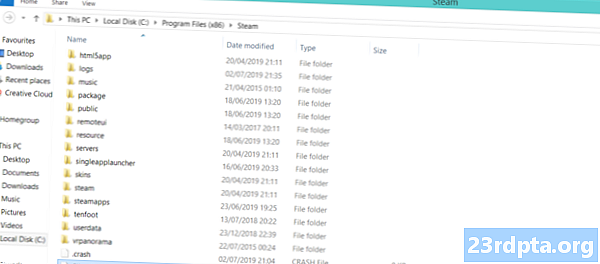
Obráťte sa na podporu služby Steam
Ak ste na konci lana a zdá sa, že váš problém nič nevyrieši, je na čase obrátiť sa na podporu služby Steam. Aj keď to bolo v minulosti známe relatívne pomalými odpoveďami, neplatí to už o podporných pracovníkoch pre ventily. Z tohto dôvodu prejdite do služby Steam Help a prihláste sa do svojho účtu Steam. Ak ste povolili Steam Guard, uistite sa, že máte po ruke svoj telefón.Keď sa nachádzate, prejdite nadol a vyberte položku Parný klient, potom vyberte Zlyhá klient nasledovaný Kontaktujte podporu, Nezabudnite im oznámiť, aké opravy ste už vyskúšali, a dúfajte v to najlepšie!
Toto sú naše tipy a triky, ako vyriešiť otvorenie Steamu. Našli ste riešenie medzi opravami, ktoré sme uviedli?
Čítať ďalej: Dota Underlords: Všetko, čo potrebujete vedieť